桌面隐藏图标怎么恢复 电脑桌面图标隐藏后怎么找回图标
更新时间:2024-04-29 11:52:17作者:xiaoliu
在使用电脑的过程中,有时候我们会不小心将桌面上的图标隐藏起来,导致找不到需要的文件或程序,这时候就需要知道如何恢复桌面隐藏图标。通过简单的操作,我们可以轻松找回隐藏的图标,让桌面恢复正常显示,方便我们快速访问所需的内容。接下来让我们一起来了解如何恢复桌面隐藏图标的方法。
方法如下:
1.点击打开文件资源管理器(我的电脑),点击查看。

2.然后点击勾选隐藏项目。
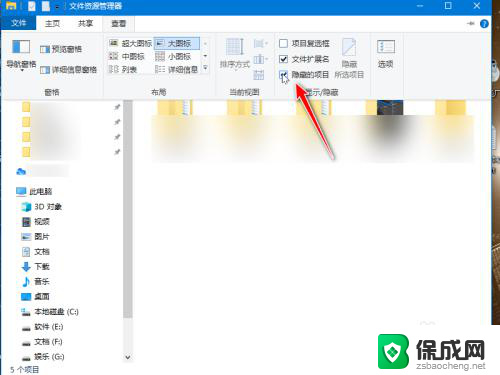
3.返回桌面,能找到半透明的隐藏文件图标。右击选择属性。
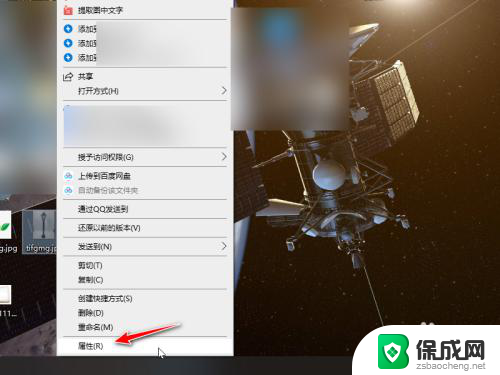
4.在常规的属性中,取消隐藏的勾选。点击应用即可恢复。
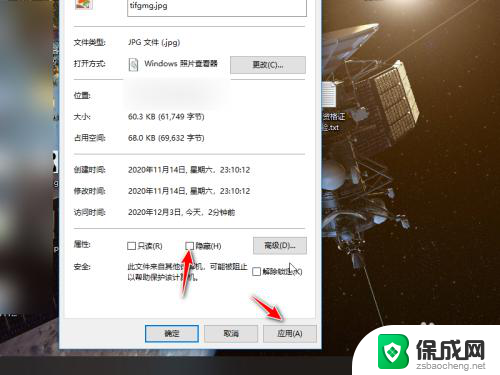
5.如果桌面图标全部被隐藏,直接右击桌面。点击查看。
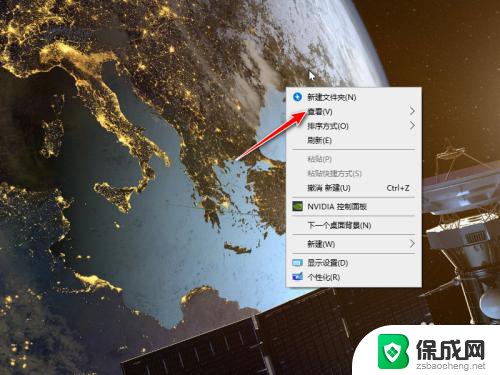
6.然后勾选显示桌面图标,所有图标就会恢复显示了。
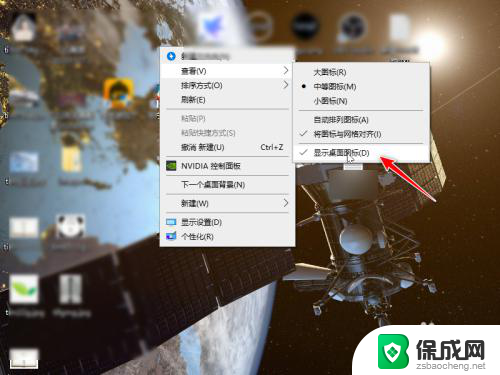
以上就是桌面隐藏图标怎么恢复的全部内容,如果你遇到这个问题,可以尝试按照以上方法解决,希望对大家有所帮助。
桌面隐藏图标怎么恢复 电脑桌面图标隐藏后怎么找回图标相关教程
-
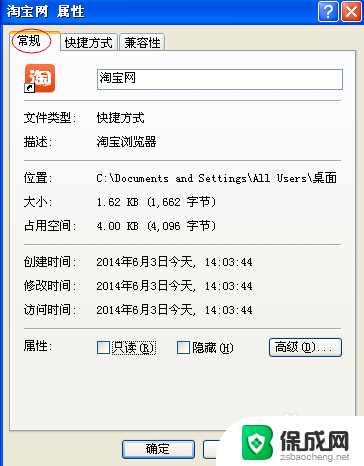 如何隐藏电脑单个桌面图标 单个桌面图标怎样隐藏
如何隐藏电脑单个桌面图标 单个桌面图标怎样隐藏2024-05-04
-
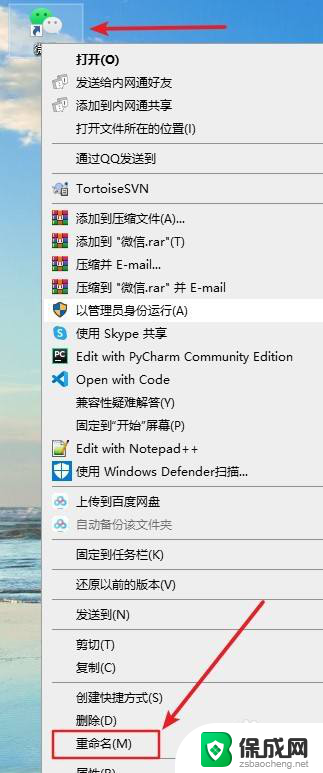 微信在桌面怎么隐藏起来 电脑桌面微信图标怎么隐藏
微信在桌面怎么隐藏起来 电脑桌面微信图标怎么隐藏2024-01-05
-
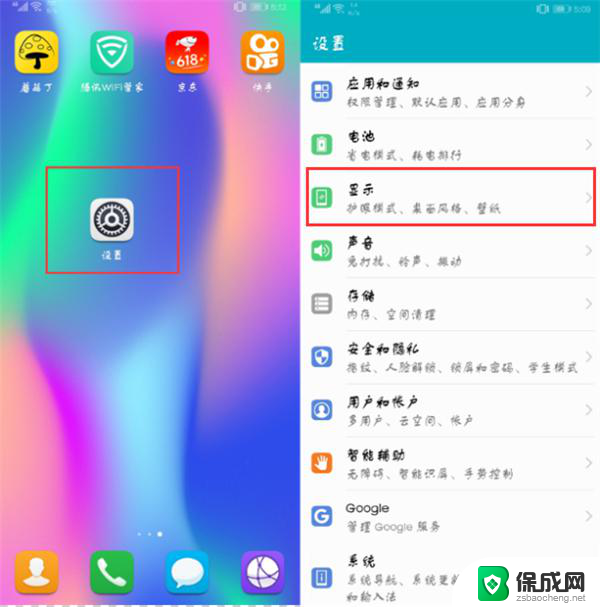 安卓可以隐藏桌面app图标吗 手机桌面图标隐藏设置方法
安卓可以隐藏桌面app图标吗 手机桌面图标隐藏设置方法2024-03-28
-
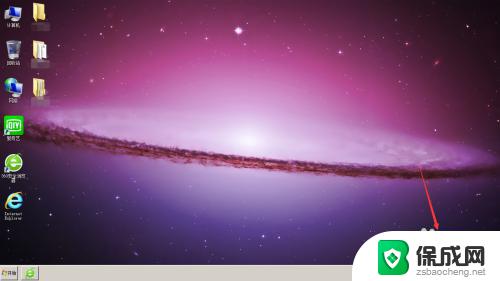 怎么隐藏搜狗输入法桌面图标 搜狗输入法的桌面图标怎么隐藏
怎么隐藏搜狗输入法桌面图标 搜狗输入法的桌面图标怎么隐藏2023-10-10
-
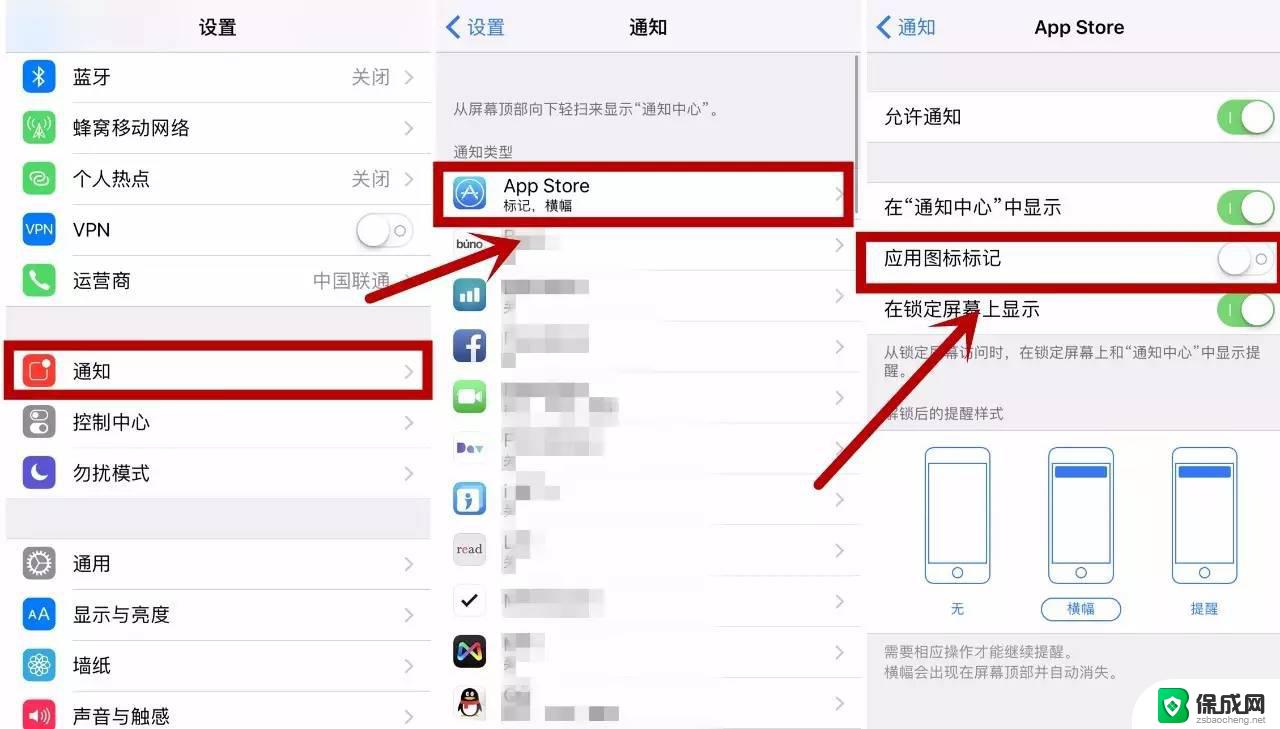 手机桌面应用怎么隐藏 荣耀50SE怎么隐藏应用图标
手机桌面应用怎么隐藏 荣耀50SE怎么隐藏应用图标2024-03-08
-
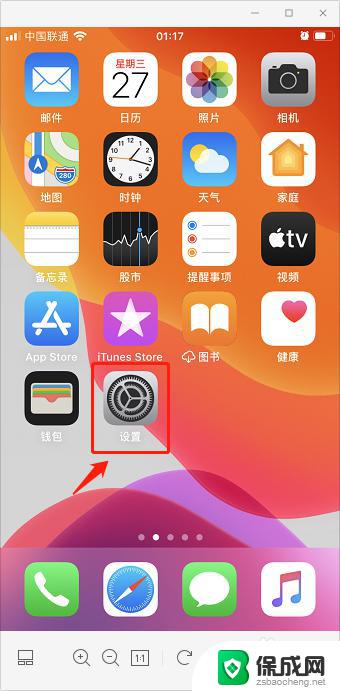 苹果桌面图标没了怎么显示 苹果手机桌面图标隐藏了怎么找回
苹果桌面图标没了怎么显示 苹果手机桌面图标隐藏了怎么找回2023-09-12
电脑教程推荐